Gigaset N610 Zero-Touch-Provisioning
Om de N610 automatisch aan te melden op TRiNG kun je onderstaande stappen volgen.
Bij de N610 hoeft er geen rol bepaald te worden zoals bij de N720 en de N870.
Tenzij er gebruik gemaakt wordt van meerdere basisstations.
Aanmaken op TRiNG
Allereerst ga je op TRiNG naar Configuratie -> Auto-Provisioning -> Nieuwe telefoon:
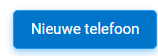
Vul de gegevens in zoals onderstaande afbeelding:
Naam kan alles zijn zolang je er maar uit kan halen, om welk toestel het gaat.
Model is wel van belang, dat je de juiste selecteert.
Let op!:
Ieder toestel gaat namelijk anders met zijn configuratie om en als je de verkeerde selecteert, kun je het een en ander onomkeerbaar softwarematig onbedoeld stukmaken en dat willen we niet.
Dit is niet in alle gevallen waar, maar wel bij de verschillende Gigaset toestellen.
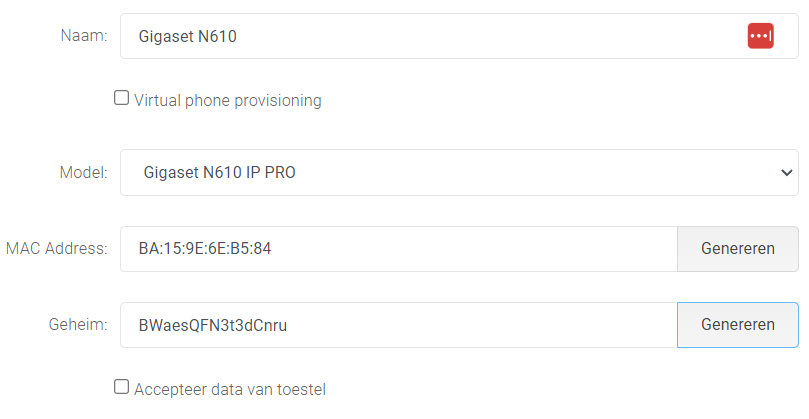
Uiteraard gebruik je niet hetzelfde MAC adres als in de afbeelding maar het MAC adres welke op de doos vermeld staat of in de web interface.
Het Geheim kun je genereren door op de knop achter de regel te klikken.
Vul ook de lijnen in met de personen welke gebruik gaan maken van de Gigaset:
Om dit in te kunnen vullen maak dan eerst extensies aan
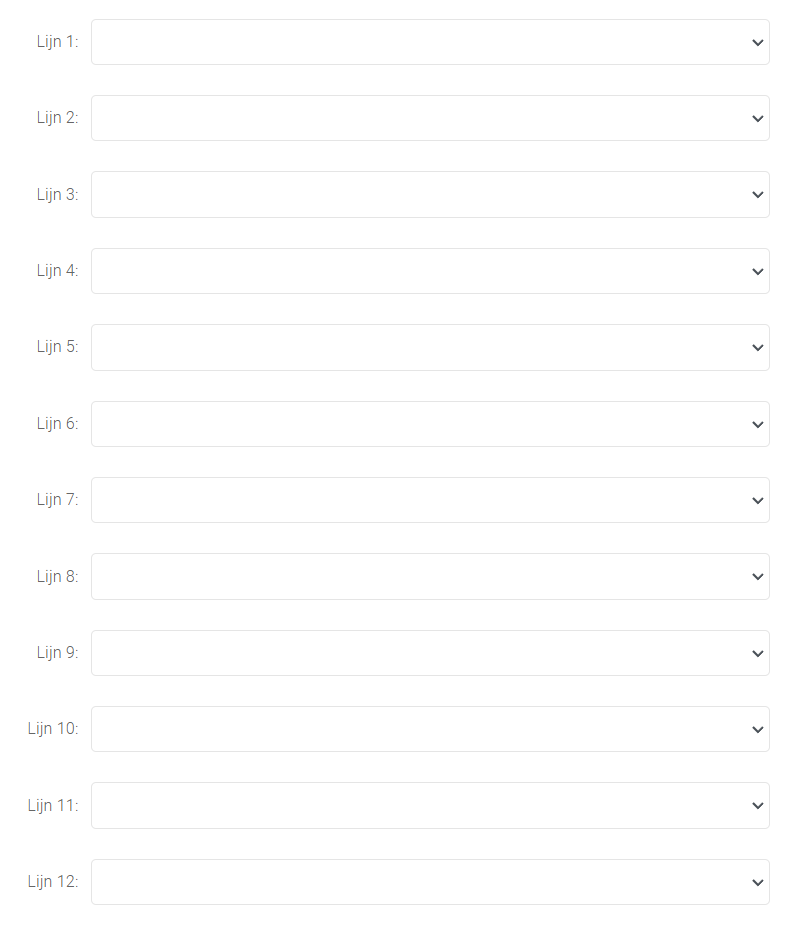
Vervolgens klik je voor nu op opslaan.
Inloggen N610
Achterhaal vervolgens het IP adres van het basisstation nadat je hem hebt aangesloten, en ga er naartoe via de webbrowser.
Je komt vervolgens op het loginscherm van de N610:
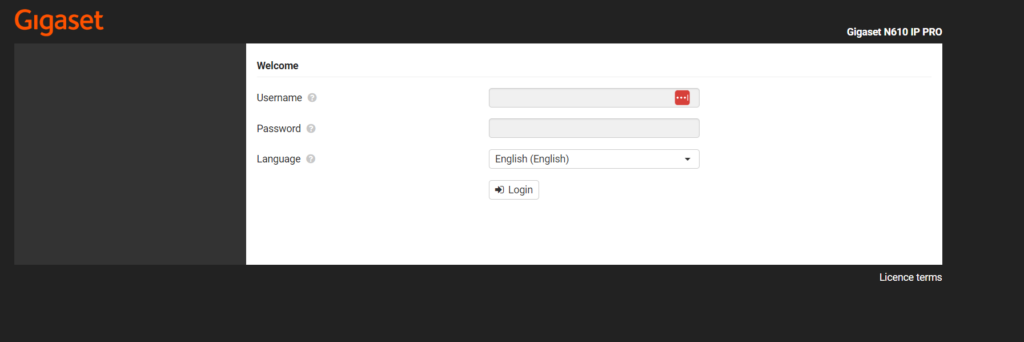
Gebruikersnaam: admin
Wachtwoord: admin
Je krijgt na het inloggen de volgende melding, deze mag je negeren door op OK te klikken:
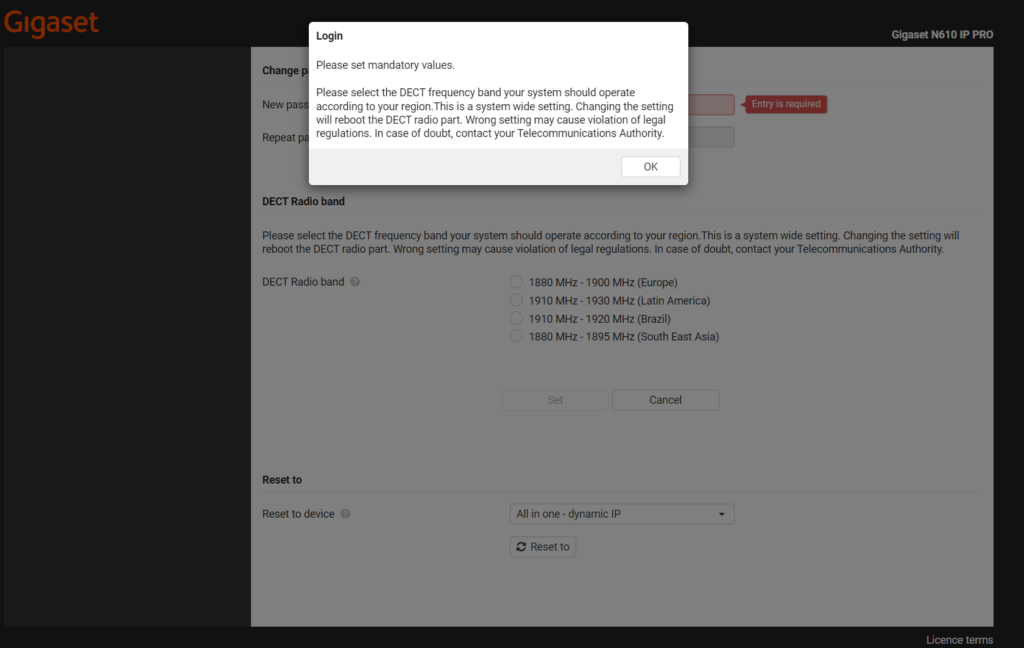
Vul een wachtwoord in welke aan de eisen voldoet en selecteer vervolgens een radio band, maakt in principe niet uit wat je hier invult, dit wordt overschreven:
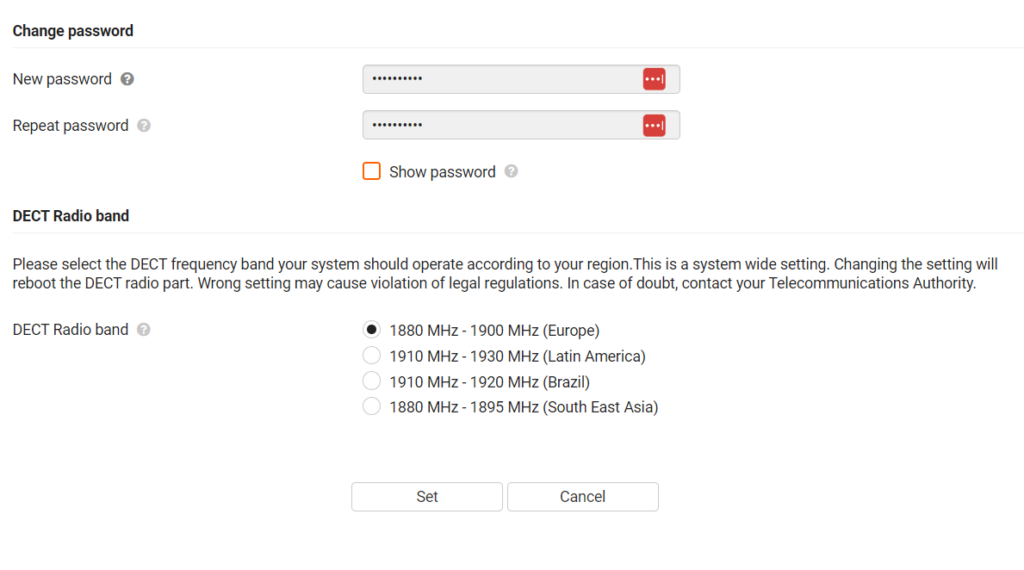
Klik vervolgens op set.
Vervolgens kom je terecht op de status pagina. Heb je het MAC adres nog niet kunnen achterhalen deze staat hier vermeld. Zo staat ook het MAC ID vermeld ook deze heb je nodig voor de volgende stap ziet er als volgt uit:
BA:15:9E:6E:B5:84-XXXX de laatste 4 karakters is het MAC ID. Noteer beide in het geval dit nog niet gedaan is:
Terug naar TRiNG
Je gaat terug naar het eerder aangemaakte toestel:

Je klikt vervolgens op de naam van het toestel, en scroll je helemaal naar de onderkant van de pagina, vervolgens klik je op Toestel instellingen:

In de bovenste regel vul je het hiervoor genoteerde MAC ID in:

Vervolgens klik je op opslaan, en sla je het toestel ook nog een keer op, daarna ga je nogmaals terug naar de Toestel instellingen.
Handsets toevoegen
Van uit dezelfde toestel instellingen heb je aan de rechterzijde, de handsets welke je hebt toegewezen aan de lijnen.
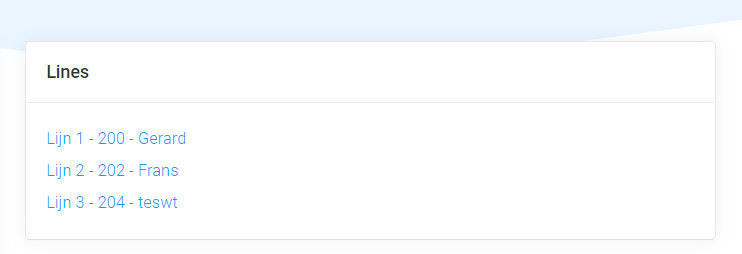
Klik op een van de lijnen en je ziet het veld IPUI handset staan.
Maar hoe achterhaal je het IPUI nummer van een handset?
Een IPUI is een unieke code voor een handset, op deze manier voegen we hem alvast toe aan de configuratie, zodra deze dan is ingeladen worden alle handsets al op de volgorde welke je aangeeft ingeladen in de basis.
Op de handset druk je op de middelste knop, zodat je in het hoofdmenu zit:

voer de volgende code in, in het menu van de handset *#06# Het servicemenu verschijnt:
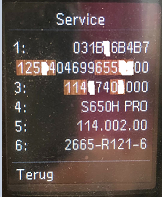
De eerste regel bevat het IPUI nummer, in dit geval eindigend op B7, de rest is niet van belang.
Sla alles weer op, totdat je weer terug bent bij het toestel.
Alles in TRiNG staat nu klaar voor het aanmelden.
Basis resetten
Ga vervolgens naar onderstaand menu item in de Gigaset:
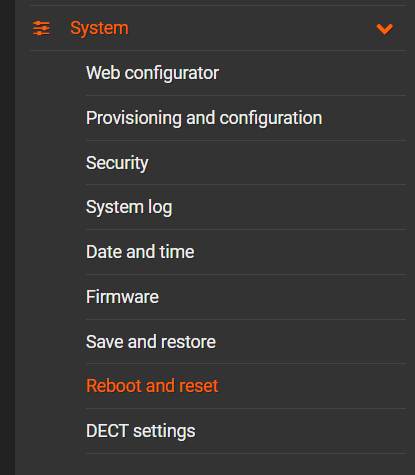
LET OP!: Het is van belang dat je de basis reset in de volgende modus, tenzij je statische IP adressen hanteert, maar in de meeste gevallen zou je gebruik maken van onderstaande modus.
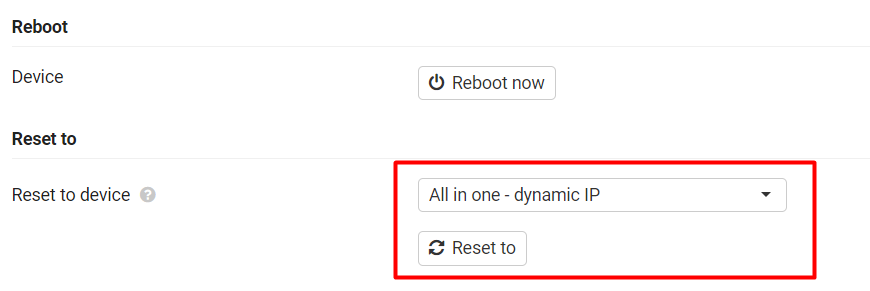
Klik vervolgens op Reset to, vul de gegevens in welke je hebt aangemaakt de eerste keer dat je ingelogd bent:
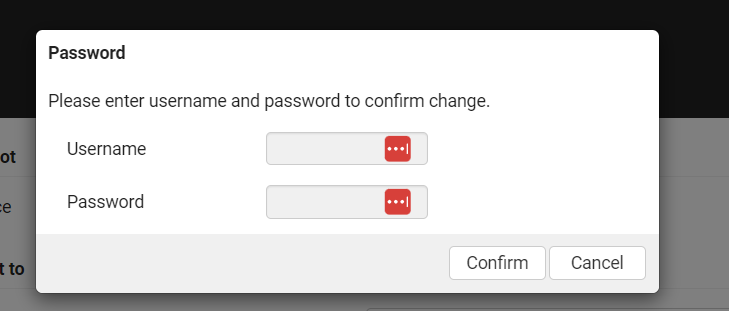
Klik met de volgende melding op No:
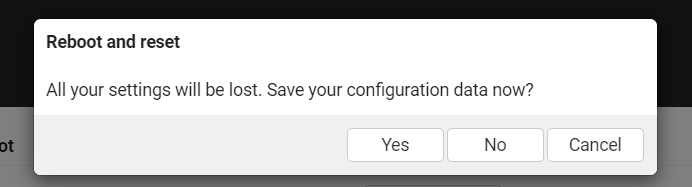
Het basisstation gaat resetten, kan wel 5 minuten duren voordat deze volledig terug is.
Benieuwd wat er nu gebeurd?
Kijk op TRiNG onder status -> Peers -> Provisioning Logs, en houdt in de gaten of de configuratie daar voorbij komt, zodat je zeker weet dat de configuratie ook opgehaald kan worden of wordt opgehaald.
Handset aanmelden
Na de herstart geven de handsets een toon. Please register.
Je drukt op de middelste knop:

Vervolgens ga je rechts onderin naar instellingen -> Aanmelden -> Handset aanmelden. Op basis van het eerder aangemaakte IPUI weet de basis welke handset erbij hoort, vraagt deze om een pincode is dat 1406.
De handset is daarna aangemeld. Zo doe je dit voor alle handsets.
Indien aangemeld kun je vaak even testen door elkaar intern te bellen, dus bijvoorbeeld van 200 naar 201 en andersom.